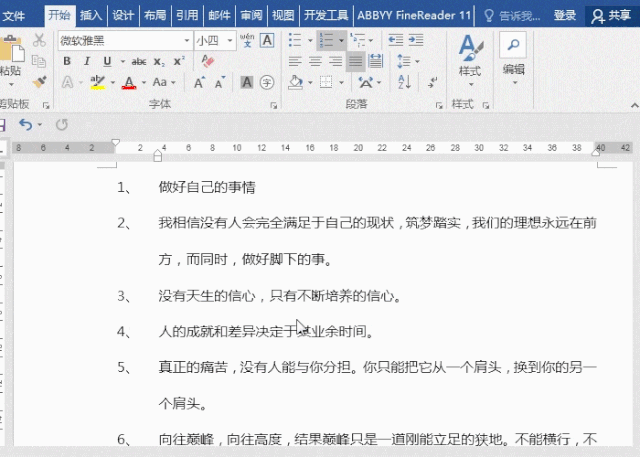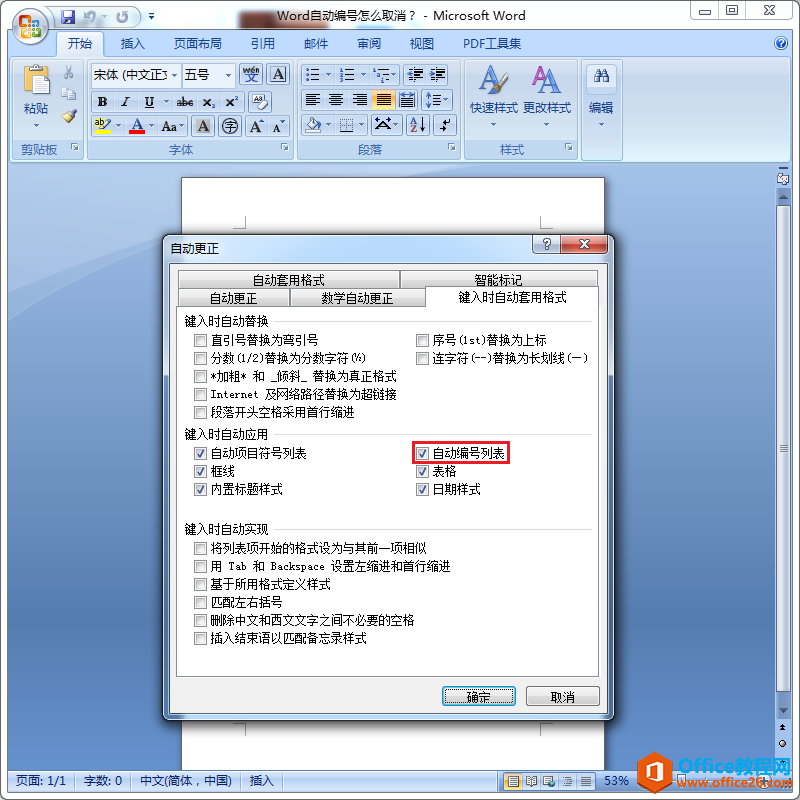如图所示:编号后面的制表符
图1
方法一...
word表格中,自动编号后面的制表符用退格键去不掉,用替换功能也替换不了,那怎么办呢?下面小编给大家介绍两种方法
如图所示:编号后面的制表符

图1
方法一、
第一步:点击右键,点击【调整列表缩进】
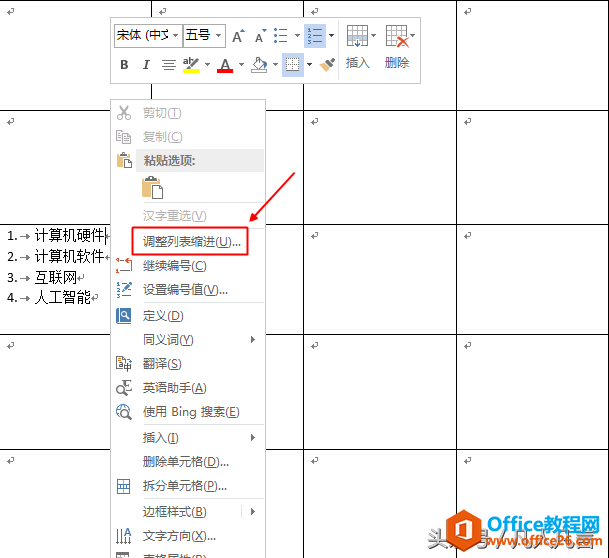
图2
第二步:在对话框中,点击制表符右边的箭头
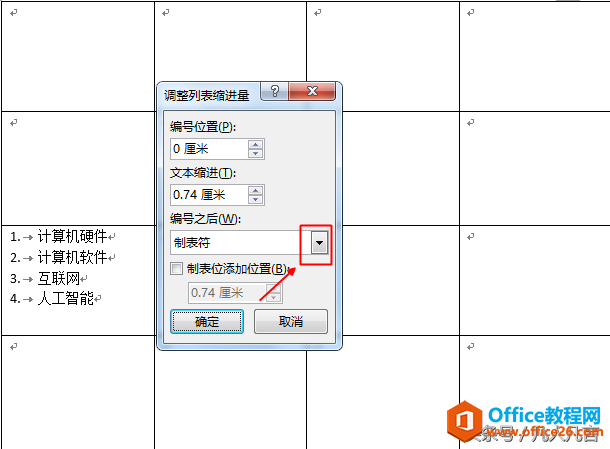
图3
word中输入下标的三种方法
在撰写专业文档的过程中,要经常输入上标和下标,输入上标和下标有三种的方法,下面小编给大家总结一下。方法一、工具按钮1.选中要设置成下标的字符2.点击字体组的下标按钮图1方法
第三步:选中空格,点击【确定】
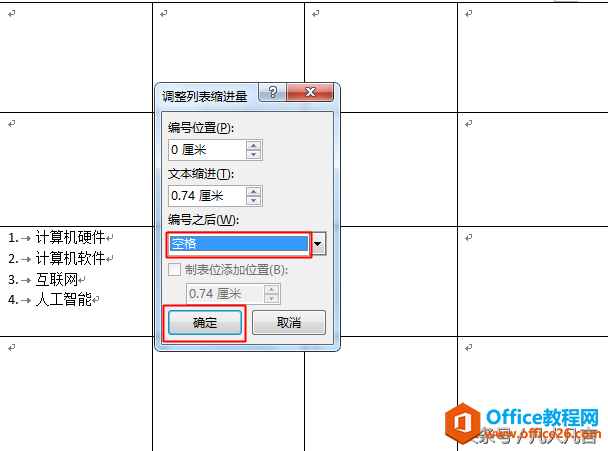
图4
瞧!编号后面的制表符没有了
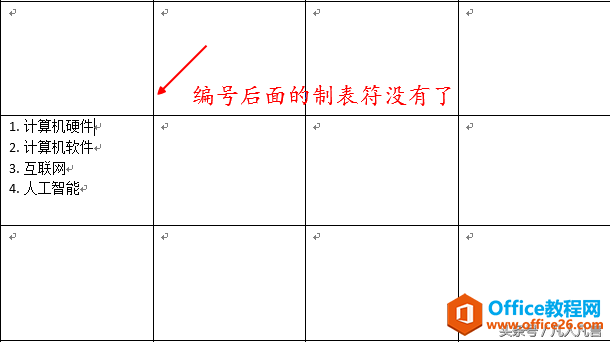
图5
方法二、
-
再次点击自动编号按钮,取消自动编号。
-
手动编号
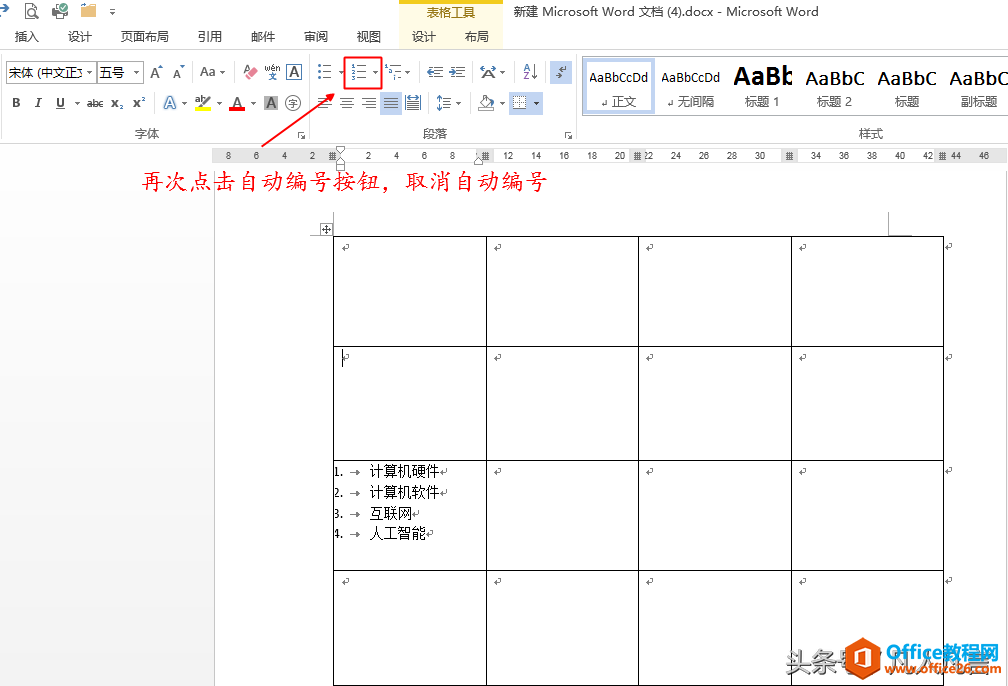
图6
注:方法一比较先进,应首先考虑。
word 自动编号后面的制表符怎么去也去不掉的下载地址:
如何调整word文档所用的纸张大小、纸张方向和页边距?
大家知道,word文档默认是A4纸、纵向和普通边距,因为阅读和打印起来较方便。但是从网上下载的word文档有时候不是A4纸,不是纵向、不是普通边距。那怎样调整word文档纸张大小、纸张方向和